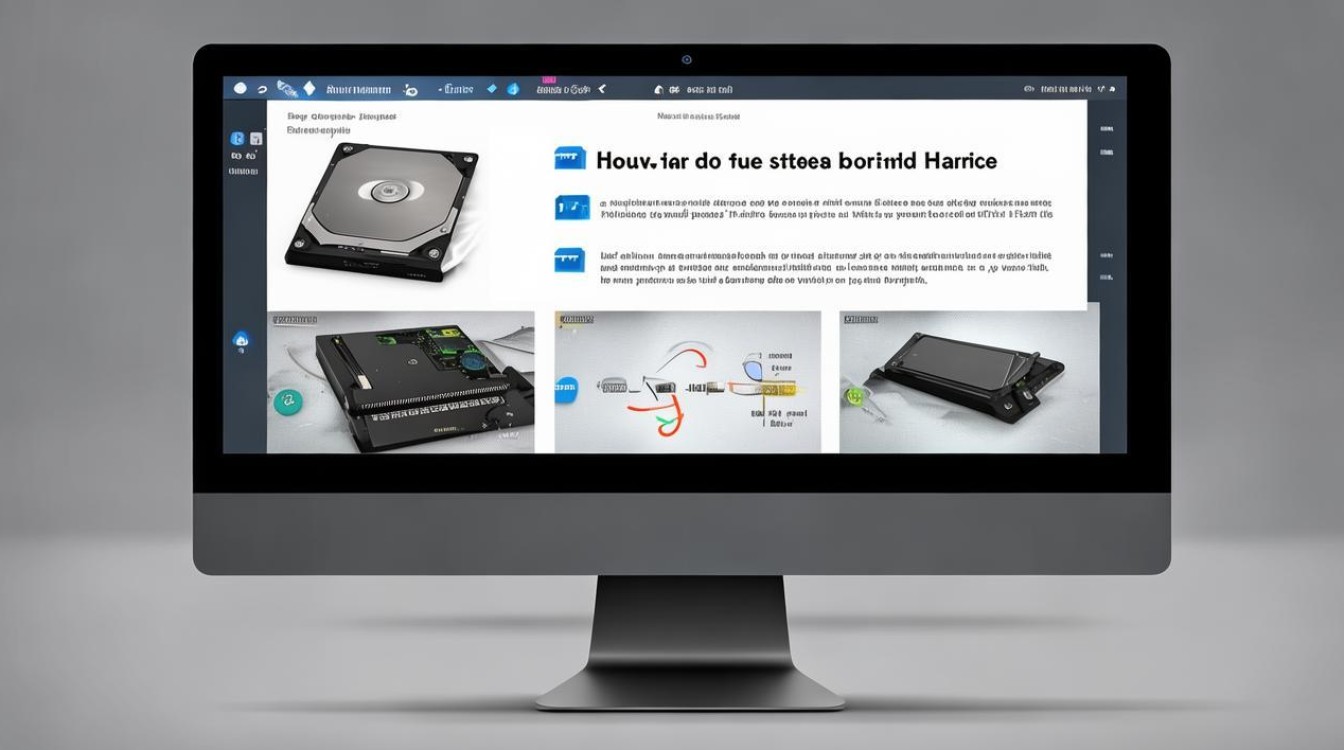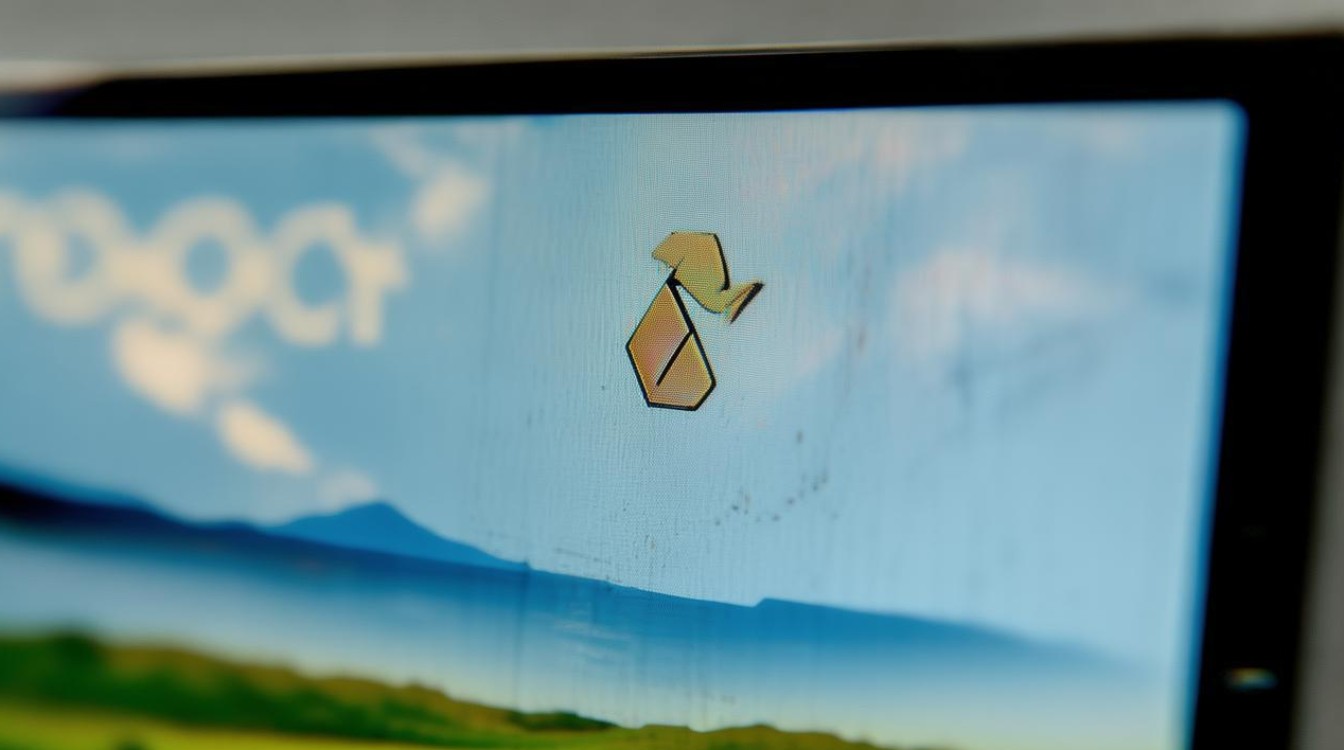ASUS 硬盘 IDE
shiwaishuzidu 2025年4月27日 00:32:33 硬盘 13
ASUS有IDE接口硬盘,如部分老款笔记本配的,性能因型号而异,现IDE渐被SATA等替代,但仍有少量应用场景。
IDE模式简介
| 特性 | 描述 |
|---|---|
| 定义 | IDE(Integrated Drive Electronics)即电子集成驱动器,是一种磁盘驱动器接口,也是硬盘和主机系统之间的标准接口。 |
| 历史地位 | 曾经是主流的硬盘接口标准,在早期计算机中广泛应用。 |
| 工作原理 | 采用16位数据并行传输方式,体积小、价格便宜,但数据传输速度相对较慢,且不支持热插拔。 |
ASUS设备中IDE模式的设置方法
(一)华硕笔记本设置硬盘模式为IDE
- 进入BIOS:开机后连续按F2键进入BIOS设置。
- 查找相关设置选项:依次选择“Advanced”-“IDE Configuration”-“SATA Operation Mode”,部分型号可能在“Advanced”选项卡下的“SATA Configration”中找到相应设置。
- 修改模式:在“SATA Operation Mode”或“SATA Mode Select”中选择“Compatible”(即IDE模式),然后按F10保存并退出BIOS。
(二)华硕主板设置硬盘模式为IDE
- 进入BIOS:不同主板进入BIOS的按键可能不同,常见的有Del键、F2键等,具体可参考主板说明书。
- 寻找SATA配置选项:在BIOS界面中,找到“Main”“Advanced”“Power”等菜单中的“SATA Configuration”“Onboard Devices Configuration”等类似选项。
- 更改模式:将“SATA Mode”或“Configure SATA as”等选项设置为“IDE Mode”“Compatible Mode”等表示IDE模式的选项,最后保存设置并重启电脑。
IDE模式与AHCI模式的区别
| 对比项目 | IDE模式 | AHCI模式 |
|---|---|---|
| 数据传输速度 | 相对较慢,采用16位数据并行传输。 | 更快,支持NCQ(原生队列命令)、热插拔等先进技术,可提高硬盘读写性能。 |
| 功能特性 | 功能相对简单,不支持一些高级特性如热插拔等。 | 具备更多高级功能,能优化硬盘性能,提升系统对硬盘的管理效率。 |
| 系统兼容性 | 对旧版操作系统和部分软件兼容性较好。 | 在某些老旧系统或软件下可能存在兼容性问题,但现代系统普遍支持良好。 |
使用IDE模式的场景和注意事项
(一)使用场景
- 安装老旧操作系统:如Windows XP等较早版本的操作系统,在AHCI模式下可能出现蓝屏、无法识别硬盘等问题,此时可尝试切换到IDE模式进行安装。
- 解决硬盘兼容性问题:当新硬盘在AHCI模式下无法被系统正常识别或使用时,可暂时切换到IDE模式以确定是否是硬盘本身问题。
(二)注意事项
- 性能影响:IDE模式的数据传输速度相对较慢,如果对硬盘性能有较高要求,如进行大型游戏安装、视频编辑等操作,可能不太适合长期使用IDE模式。
- 硬件限制:并非所有ASUS设备都支持IDE模式,部分较新的型号可能已经取消了对该模式的支持,或者在BIOS中无法找到相关设置选项。
相关问答FAQs
(一)问:为什么我的电脑在IDE模式下运行速度变慢了?
答:IDE模式本身的数据传输速度相对AHCI模式较慢,因为它采用的是16位数据并行传输方式,而AHCI模式支持更先进的技术如NCQ等,可以更好地优化硬盘读写性能,如果您的电脑在IDE模式下运行速度变慢,可能是因为您正在进行大量数据读写操作,或者您的硬盘本身性能较低,建议您在不需要特殊兼容性的情况下,尽量使用AHCI模式以获得更好的性能。

(二)问:我可以在不进入BIOS的情况下将硬盘模式从IDE改为AHCI吗?
答:一般情况下,需要在BIOS中进行设置才能将硬盘模式从IDE改为AHCI,有些第三方软件声称可以在操作系统内实现这一更改,但这些软件可能存在一定的风险,如导致系统不稳定、数据丢失等,最安全和可靠的方法还是进入BIOS进行设置,如果您不熟悉BIOS操作或担心误操作导致问题,建议在进行任何更改之前备份重要数据。